모든 컴퓨터 프로그램들은 기본적으로 빠른 작업을 위해 단축키를 제공합니다. 엑셀도 400여가지가 넘는 단축키를 제공하는데 이를 모두 기억할 필요는 없겠지요. 하지만 자신이 자주 사용하는 기능에 대해서는 단축키를 잘 사용하면 그만큼 작업의 효율성이 올라가게 됩니다. 예를 들어, 파일 열기 대화창을 불러오는데 마우스를 사용한다면 [파일-열기…]를 선택해야 하지만 단축키인 CtrlO 를 누르면 한번에 바로 불러올 수 있는 것이죠. 키보드로 입력 작업을 하다 마우스를 다시 사용하는 번거로움을 없애는 데에도 도움이 된답니다.
엑셀에서 자주 사용하는 단축키 50여개를 정리했습니다. 자신이 많이 사용하는 기능이라면 단축키를 꼭 외워두세요!
워크시크 이동 – 이전/다음
여러 워크시트를 활용해서 데이터를 분류하고 통합 계산하는 것은 엑셀의 큰 장점입니다. 작업을 하다보면 워크시트를 이동하는 일이 많은데요, 매번 마우스로 시트탭을 클릭하는 것보다는 단축키를 활용하는 것이 훨씬 효율적이랍니다.
- 다음 워크 시트로 이동 : CtrlPgDn
- 이전 워크 시트로 이동 : CtrlPgUp
통합 문서(워크 북) 이동 – 이전/다음
2018/06/04 – [MS 엑셀(Excel) 강좌/엑셀(Excel) 중급] – 3차원 참조의 활용 에서 배웠듯이 엑셀은 다른 통합문서(워크북)간의 통합 계산을 지원합니다. 여러 엑셀 파일을 열어놓고 작업하는 경우도 많은데, 이 경우에도 단축키로 쉽게 이동할 수 있답니다.
- 다음 통합 문서로 이동 : CtrlTab
- 이전 통합 문서로 이동 : CtrlShiftTab
선택하여 붙여넣기 대화상자 열기
선택하여 붙여넣기를 잘 활용하면 마술같은 작업을 할 수 있답니다. 기초강좌에서 간단히 다루기는 했는데 조만간 별도의 강좌를 통해서 한번 다뤄보도록 하겠습니다.
CtrlAltV

리본 메뉴 토글하기
많은 데이터로 작업을 하다보면 리본 메뉴가 방해가 될 때가 있답니다. 화면을 제법 차지하거든요. 이 경우 간단히 토글해서 숨겼다 다시 볼 수 있습니다.
CtrlF1
자동 필터 토글하기
선택한 셀에서 자동 필터 핸들러를 바로 실행할 수 있습니다. 저는 자주 사용하는 기능이에요~

CtrlShiftL
모두 선택하기(Select All)
아마 많은 분들이 알고 있는 단축키 CtrlA 일 것입니다. 하지만 엑셀에서는 상황에 따라서 이 기능이 다른 작동을 한답니다.
- 빈 셀을 선택한 경우 : 전체 워크 시트의 선택
- 연속된 데이터의 셀을 선택한 경우 : 연속한 데이터의 전체 선택. 한번 더 누르면 전체 워크시트 선택
- 테이블(표)을 선택한 경우 : 테이블 전체 선택. 한번 더 누르면 테이블 데이터와 열(헤더) 선택. 한번 더 누르면 전체 워크시트 선택
데이터 영역의 끝으로 이동
엑셀 사용 중에 상당히 많이 사용됩니다. 특히 많은 양의 데이터를 사용하는 경우에는 필수적으로 사용되는 단축키이죠. 현재 작업 중인 데이터 영역의 끝으로 이동하는 것인데요, Ctrl화살표 를 이용해서 원하는 데이터의 “끝”으로 이동할 수 있습니다.
워크시트의 처음/마지막 셀로 이동
처음 셀 : CtrlHome
마지막 셀: CtrlEnd
다음 찾기
워크시트에서 특정 단어 검색을 했을 경우 원하는 다음 찾기를 계속 수행하는 경우가 많습니다. 다른 윈도 프로그램에서는 F3인 경우가 많은데 엑셀에서는 ShiftF4로 계속 검색을 수행할 수 있습니다. 참고로 찾기는 CtrlF인건 다 아시죠?
행/열 선택하기
행 선택 : ShiftSpace
열 선택 : CtrlSpace
선택한 셀 보이기
좀 이상하게 들릴 수 있는데요, 많은 양의 데이터를 작업하면서 화면 스크롤을 많이 하는 경우 현재 선택한(활성화된) 셀을 찾는데도 시간이 걸릴 수 있습니다. 이럴 경우 CtrlBackSpace 를 누르면 현재 선택된 셀이 화면 중앙에 보인답니다.
셀에서 줄바꿈하기
한 셀에서 데이터를 입력할 때 줄 바꿈을 하고 싶은 경우에는 AltEnter를 입력하면 됩니다.
셀 서식 창 표시하기
Ctrl1
숫자 형식 정하기
수치데이터가 입력된 경우 간단한 단축키로 형식을 정할 수 있습니다.
- 일반 형식 : CtrlShift~
- 통화 형식 : CtrlShift$
- 백분율 형식 : CtrlShift%
- 공학 형식 : CtrlShift^
- 날짜 형식 : CtrlShift#
- 시간 형식 : CtrlShift@
- 숫자 형식 : CtrlShift!
수식 토글하기
현재 워크시트의 모든 수식을 표시하려면(계산된 값이 아닌) Ctrl`를 토글하면 됩니다.
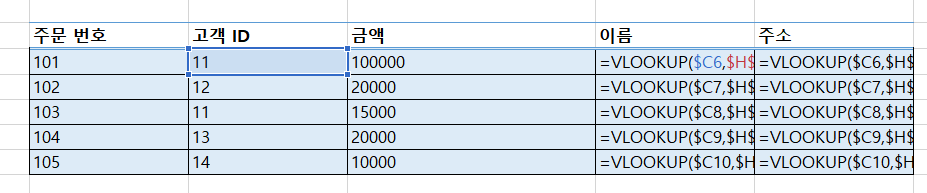
행/열 삽입하기
CtrlShift+ 를 입력하면 행/열 삽입하기 대화상자가 표시됩니다.
행/열 삭제하기
Ctrl-
차트 삽입하기
간단하게 차트를 삽입하는 단축키 기억 나세요? F11을 누르면 새 워크시트에 차트가 만들어지는거 기억하시죠? 현재 시트에 차트를 삽입하려면 AltF11을 누르면 된답니다.
어떠세요? 제법 유용한 단축키들이 많이 있죠? 단축키 활용으로 엑셀 사용에 날개를 달아보세요~
